Introdução:
Ainda me lembro quando vi um terminal do Linux pela primeira vez. Fiquei espantado com o tanto de informações que tinham naquela estranha tela preta e isso me criou um certo pavor. Com o passar do tempo, fui estudando e conhecendo um pouco mais os comandos do Shell e percebi o quanto dominar aquele terminal seria produtivo para o meu dia-a-dia no estágio e na minha carreira profissional como um todo.
O objetivo dessa postagem é compartilhar um pouco da minha evolução com o Shell Script e mostrar que não precisamos ter medo de utilizá-lo. Veremos que no final ele será um grande aliado da nossa produtividade no ambiente de trabalho :)
Antes de tudo…
Antes de começarmos, abra um terminal de sua preferência. Depois disso, iremos dar início ao nosso estudo do Shell. Veremos que será possível navegar entre diretórios, criar arquivos e muito mais.
Listar arquivos e diretórios
Para listar/exibir arquivos e pastas de um diretório basta usar o comando ls. Se olharmos bem, veremos que os arquivos são listados com uma cor diferente das pastas. Dependendo do terminal que você esteja utilizando, será exibida de forma parecida para facilitar a visualização do conteúdo. Se o seu terminal não exibir dessa maneira, utilize ls --color.
Mudando de diretório
Quando queremos mudar de diretório usamos o comando cd nome-do-diretório. Além disso, podemos mudar de diretório utilizando cd ... Os .. nos indica que estamos voltando um nível na hierarquia de diretórios . Ou seja, ao utilizar cd .. na pasta Download, voltaremos para a pasta tutorial-shell.
Criando e removendo diretórios
Os comandos para criação e remoção de pastas são bem parecidos. Quando queremos criar um diretório utilizamos o mkdir nome-do-diretório. Para removermos o diretório utilizamos rmdir nome-do-diretório. Vale mencionar que se o diretório que você queira remover possui algum conteúdo dentro dele, devemos utilizar a flag -r antes do nome do diretório. Isso garante que ele irá remover todas as subpastas e arquivos, mas use esse comando com bastante sabedoria pois uma vez executado, ele irá remover todos os arquivos sem uma pergunta de confirmação ou algo do tipo.
Criando e apagando arquivos
Utilizamos o comando touch nome-do-arquivo para criarmos um arquivo e podemos criar eles colocando uma extensão, dependendo do tipo de arquivo. Exemplo: touch index.html cria um arquivo HTML. Isso pode ser feito para diversos tipos diferentes de arquivos. Para remover, utilizamos o comando rm nome-do-arquivo.
Editar arquivos
Nano é um editor de texto que é utilizado em nosso terminal. O grande barato desse editor é que ele foca na simplicidade de realizar edições de texto nos arquivos desejados. Para editar um arquivo, basta digitar nano nome-do-arquivo e o editor irá abrir dentro do seu terminal.
Uma vez aberto, o nano nos oferece vários comandos de edição. Basta utilizar as funções desejadas e editar o seu arquivo da maneira mais conveniente.
Além do nano, temos outros editores como o Vi, Vim e etc mas isso fica pra um outro artigo ;)
Exibindo conteúdo de arquivos
Dentre os vários comandos de exibição, separei os 4 que eu mais utilizo no dia-a-dia. São eles:
More : Exibe uma página por vez do seu documento. Exemplo: more filmes.txt.
Less: O comando less é similar ao more. A diferença entre eles é que você consegue buscar um texto específico dentro do arquivo, consegue navegar entre as páginas e isso não é possível com o more. Exemplo: less agenda.txt
Head: exibe as 10 primeiras linhas do arquivo desejado. Exemplo: head jogos.txt.
Tail: mostra a parte final do arquivo. Exemplo: tail index.html.
Cat: Exibe todo o conteúdo de uma vez. A desvantagem desse comando é que se utilizarmos em um arquivo com bastante conteúdo, fica um pouco difícil de encontrarmos algum trecho específico. Exemplo: cat routes.go.
Movendo e renomeando arquivos
De forma bastante curiosa, quando queremos mover e renomear algum arquivo, utilizamos o mesmo comando. Quando queremos mover um arquivo para um outro diretório, utilizamos o comando mv nome-do-arquivo caminho/do/destino. Exemplo: mv dialog.js Documents/backup/
Para renomear um arquivo iremos usar o mesmo comando de mover, só que ao invés de um diretório alvo, iremos colocar o novo nome do arquivo.
Mostrando diretório atual
O comando para mostrar o diretório atual é o pwd. Pwd é uma sigla para Print Work Directory, e ele exibe o caminho atual para o diretório que estamos operando no terminal.
Limpando o terminal
Clear remove do terminal todas as saídas de comandos utilizados. Bem útil para quando estamos fazendo muita coisa e queremos dar uma organizada na tela.
Considerações finais
Vale mencionar que essa é somente a ponta do iceberg quando falamos de Shell Script. Veremos em artigos futuros que alguns comandos podem receber algumas variações na forma de exibir ou executar seus comandos.
Espero que com esse artigo você, leitor/leitora, tenha tido um bom entendimento do funcionamento básico do Shell Script e que tenha perdido um pouco do medo dessa telinha preta.
Sintam-se livres para mencionar algum possível erro, dar dicas e o que mais acharem necessário.
Obrigado a todas e todos o/


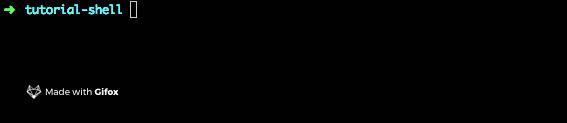
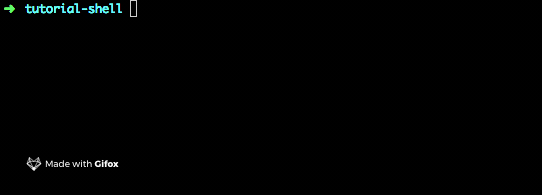
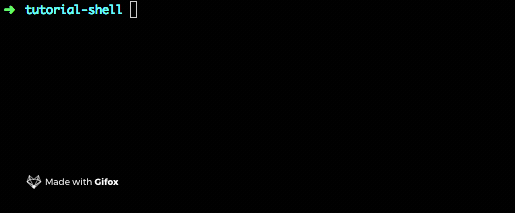
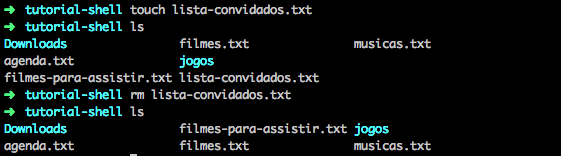
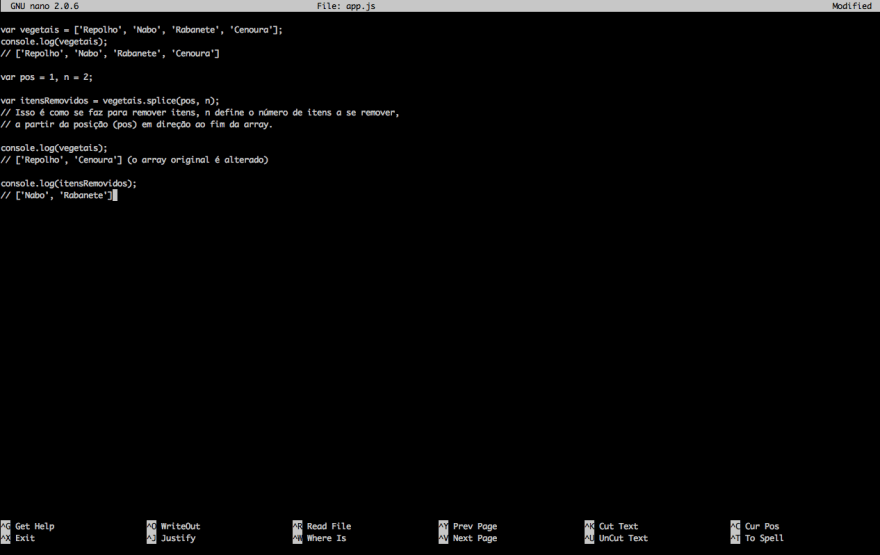
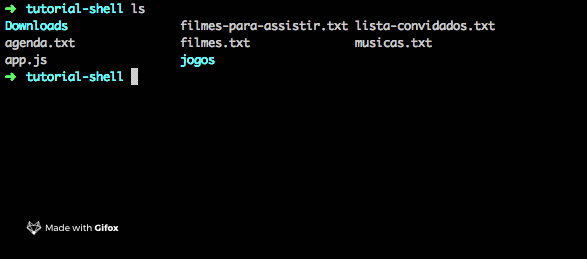
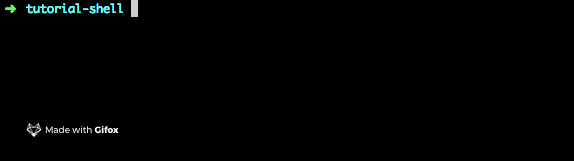
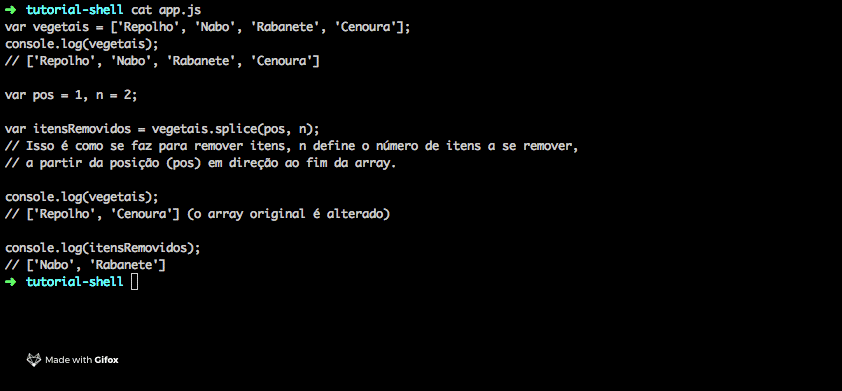

Top comments (2)
Danilo, muito legal o teu artigo! Eu sugiro que troque o "Shell script" por talvez interface Shell. Basicamente você descreveu os comandos que são executáveis e não scripts do Shell. O Shell ė mais um executável que serve como a interface inicial para gerenciamos (navegar no sistema de arquivos, chamar outros comandos, redirecionar a entrada e saída etc) o uso do sistema.
Com o tempo, o Shell cresceu a funcionalidade de script, adquirindo praticamente capacidade de uma linguagem de programação, certo?
O Shell possui operações de controle interno, como também pode usar os executáveis do sistema, para criar os scripts.
Como escrever um script do Shell merece um outro artigo seu!
Isso ai cara, segue firme ai e bora crescer a comunidade aqui no Dev.to